このチュートリアルでは、Windows 上の SQL Server Migration Assistant (SSMA) for Oracle を使用して、Oracle サンプル HR スキーマを SQL Server 2017 on Linux に変換します。
- Windows での SSMA をダウンロードしてインストールする
- 移行を管理する SSMA プロジェクトを作成する
- Oracle への接続
- 移行レポートを実行する
- サンプル HR スキーマを変換する
- データを移行する
前提条件
- HR スキーマがインストールされている Oracle 12c (12.2.0.1.0) のインスタンス
- SQL Server on Linux の実行インスタンス
Note
同じ手順を使用して Windows 上の SQL Server をターゲットにすることができますが、[Migrate To] (移行先) プロジェクト設定で [Windows] を選択する 必要があります。
SSMA for Oracle をダウンロードしてインストールする
ソース データベースに応じて、複数のエディションの SQL Server Migration Assistant を使用できます。 現在のバージョンの SQL Server Migration Assistant for Oracle をダウンロードし、ダウンロード ページの指示に従ってインストールします。
Note
現時点では、 SSMA for Oracle 拡張パック は Linux ではサポートされていませんが、このチュートリアルでは必要ありません。
プロジェクトの作成と設定
新しい SSMA プロジェクトを作成するには、次の手順に従います。
SSMA for Oracle を開き、[File] (ファイル) メニューから [New Project] (新しいプロジェクト) を選択します。
プロジェクト名を設定します。
[Migrate To] (移行先) フィールドで [SQL Server 2017 (Linux) - Preview] (SQL Server 2017 (Linux) - プレビュー) を選択します。
SSMA for Oracle では、Oracle サンプル スキーマは既定では使用されません。 HR スキーマを有効にするには、次の手順を実行します。
[Tools] (ツール) メニューで、[SSMA]を選択します。
[Default Project Settings] (既定のプロジェクト設定) を選択し、[Loading System Objects] (システム オブジェクトの読み込み) を選択します。
[HR] がチェックされていることを確認し、[OK] を選択します。
Oracle への接続
次に、SSMA を Oracle に接続します。
ツール バーの [Connect to Oracle] (Oracle に接続) をクリックします。
サーバー名、ポート、Oracle SID、ユーザー名、パスワードを入力します。
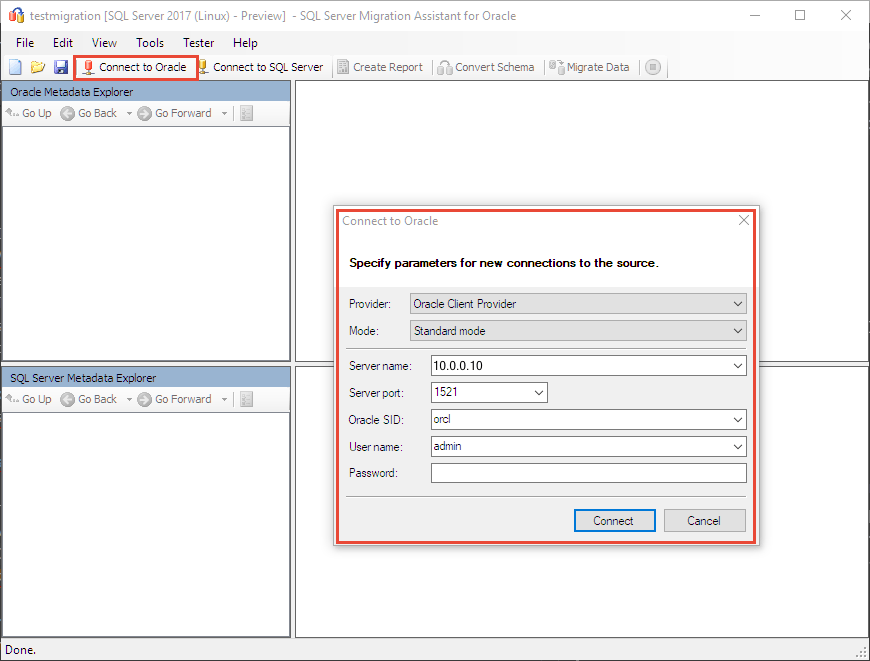
次いで [Connect] をクリックします。 しばらくすると、SSMA for Oracle はデータベースに接続し、そのメタデータを読み取ります。
レポートを作成する
次の手順に従って、移行レポートを生成します。
Oracle メタデータ エクスプローラーで、サーバー ノードを展開します。
[Schemas] (スキーマ) を展開し、[HR] を右クリックして [Create Report] (レポートの作成) を選択します。
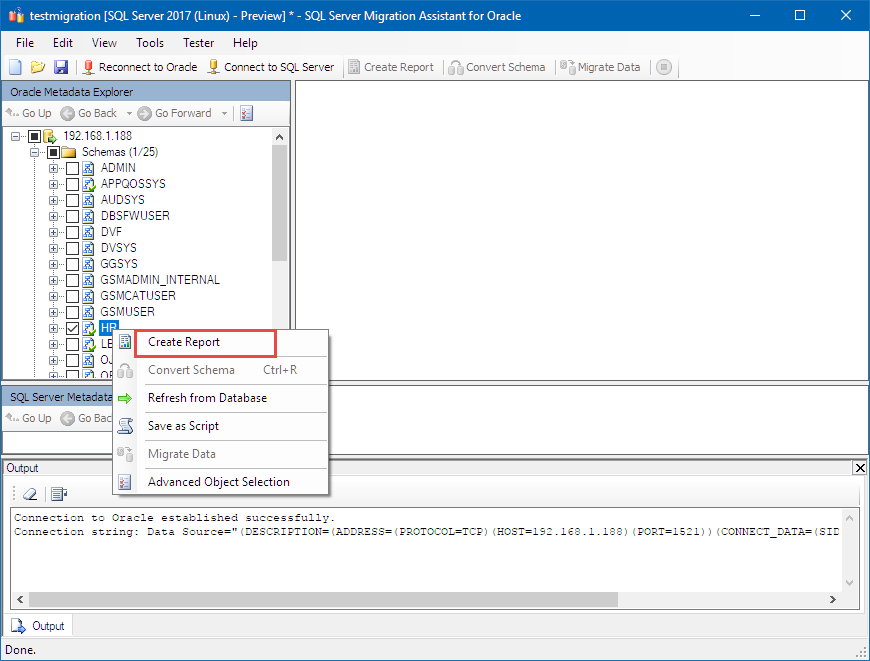
新しいブラウザー ウィンドウが開き、変換に関連するすべての警告とエラーが一覧表示されるレポートが表示されます。
Note
このチュートリアルでは、リストに関する操作は必要ありません。 独自の Oracle データベースに対してこれらの手順を実行する場合は、レポートを確認して、データベースの重要な変換の問題に対処する必要があります。
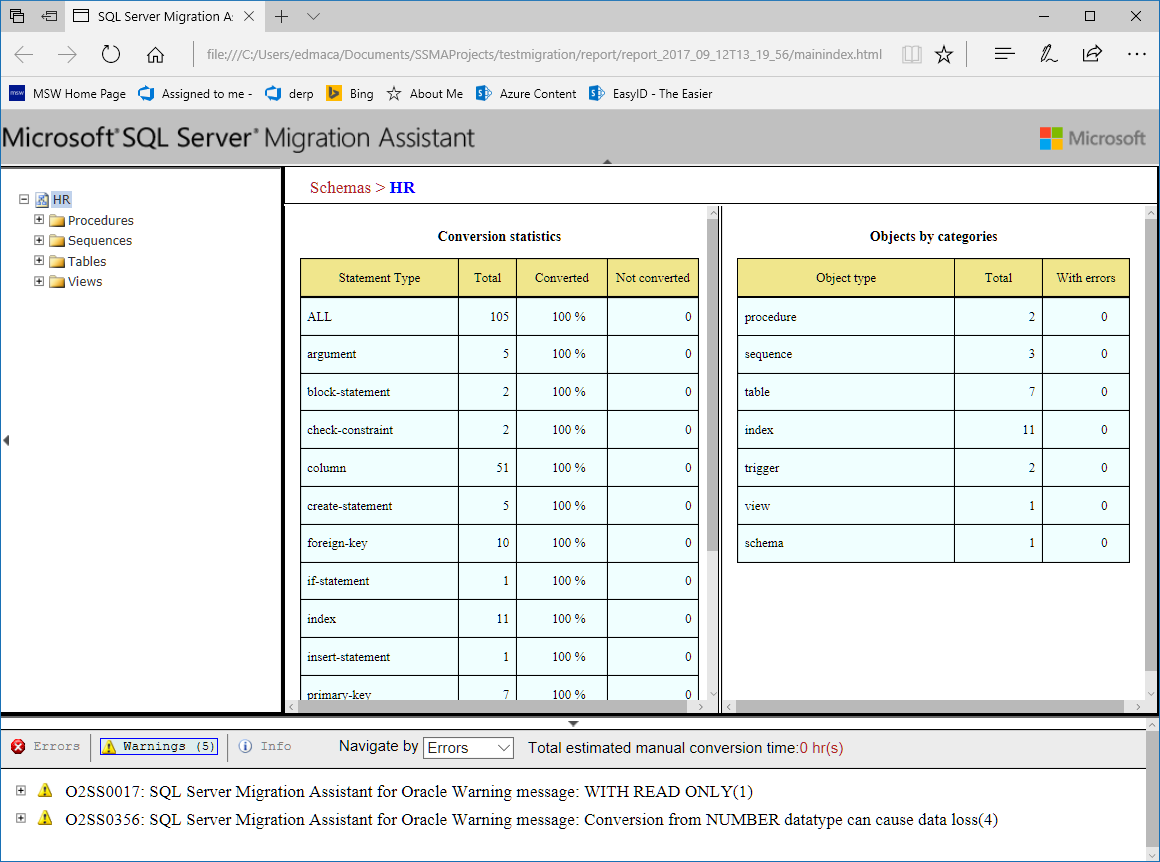
SQL Server への接続
次に、[Connect to SQL Server] (SQL Serverに接続) を選択し、適切な接続情報を入力します。 まだ存在しないデータベース名を使用すると、SSMA for Oracle によって自動的に作成されます。
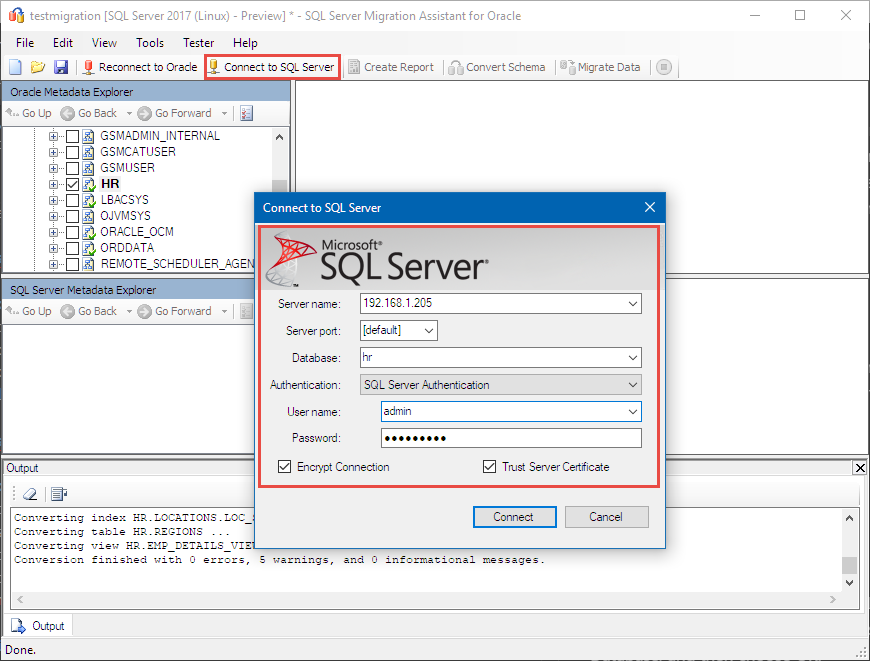
スキーマの変換
Oracle メタデータ エクスプローラーで HR を右クリックし、[Convert schema] (スキーマの変換) を選択します。
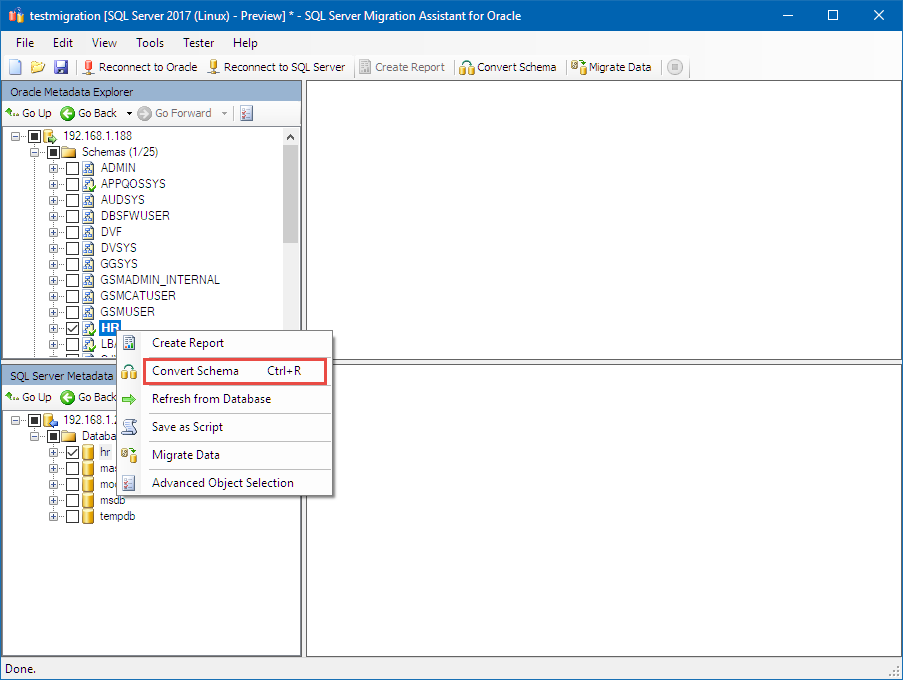
データベースの同期
次に、データベースを同期します。
変換が完了したら、SQL Server メタデータ エクスプローラーを使用して、前の手順で作成したデータベースに移動します。
データベースを右クリックし、[Synchronize with Databse] (データベースと同期) を選択し、[OK] をクリックします。
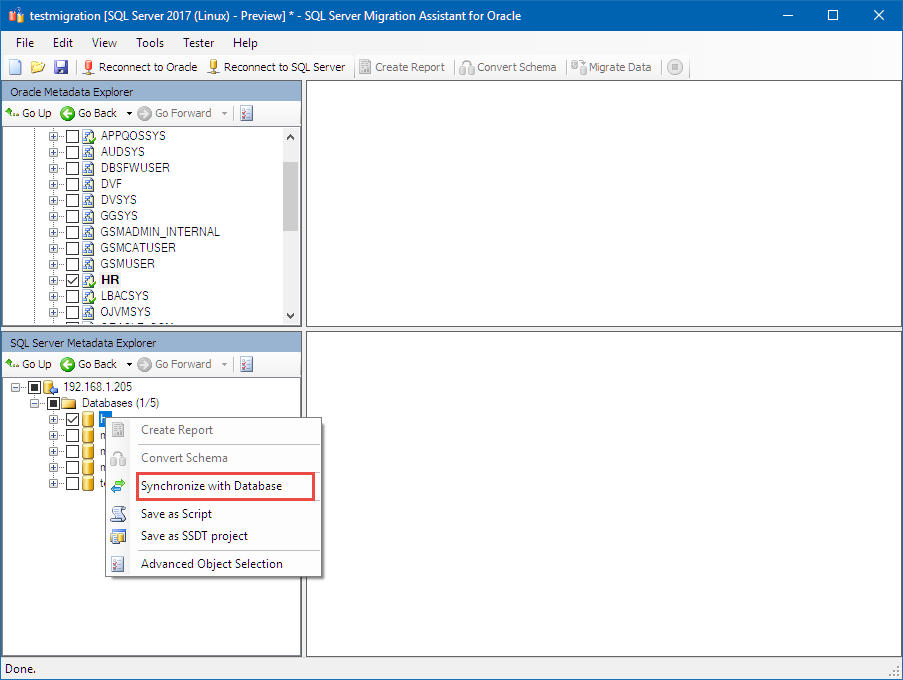
データの移行
最後に、データベースを移行します。
Oracle メタデータ エクスプローラーで HR を右クリックし、[Migrate Data] (データの移行) を選択します。
データ移行手順では、Oracle と SQL Server の資格情報を再入力する必要があります。
完了したら、次のスクリーンショットのようなデータ移行レポートをレビューします。
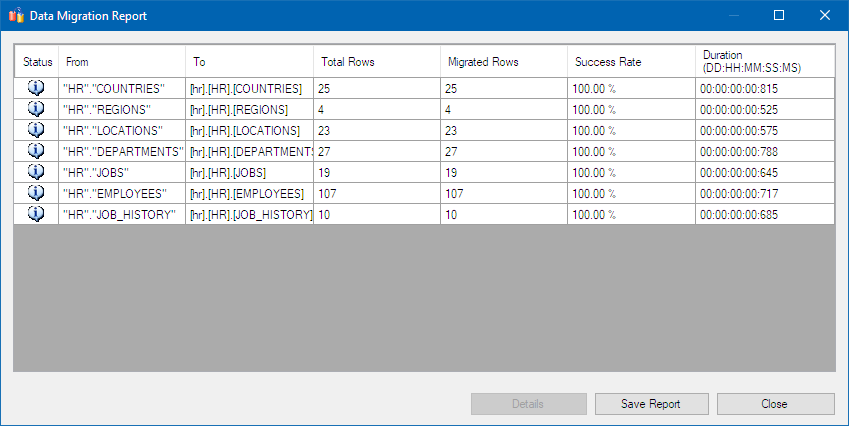
次のステップ
より複雑な Oracle スキーマの場合、変換プロセスには、クライアント アプリケーションに対するより多くの時間、テスト、および可能な変更が含まれます。 このチュートリアルの目的は、移行プロセス全体の一部として SSMA for Oracle を使用する方法を説明することです。
このチュートリアルでは、以下の内容を学習しました。
- Windows への SSMA のインストール
- 新しい SSMA プロジェクトを作成する
- Oracle からの移行を評価して実行する
次に、SSMA を使用する他の方法を確認します。